LMT软件-----开通检测功能
LMT工具使用说 明(详解)1
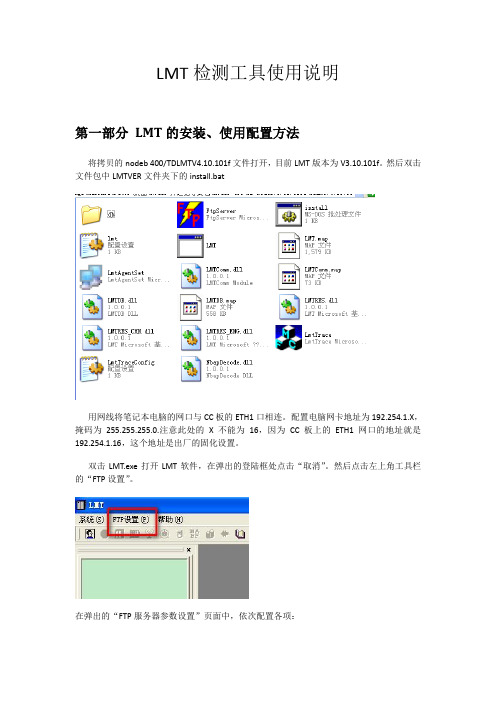
LMT检测工具使用说明第一部分LMT的安装、使用配置方法将拷贝的nodeb 400/TDLMTV4.10.101f文件打开,目前LMT版本为V3.10.101f。
然后双击文件包中LMTVER文件夹下的install.bat用网线将笔记本电脑的网口与CC板的ETH1口相连。
配置电脑网卡地址为192.254.1.X,掩码为255.255.255.0.注意此处的X不能为16,因为CC板上的ETH1网口的地址就是192.254.1.16,这个地址是出厂的固化设置。
双击LMT.exe打开LMT软件,在弹出的登陆框处点击“取消”。
然后点击左上角工具栏的“FTP设置”。
在弹出的“FTP服务器参数设置”页面中,依次配置各项:FTP地址:你网卡所设置的IP地址,例如192.254.1.18这个地方大家需要注意一下不要选错了,因为现在笔记本电脑往往都打开了无线网络,有时候这个地方的地址会是无线网卡的地址,大家一定要选172这个网段的才对。
(不要参照上图中的IP)FTP主目录:这里要创建一个空的文件夹,名为ZDB用户名、密码:建议大家设置一下。
默认的用户名和密码分别为ftpuser、FTP123.这样,LMT的设置就完成了,大家在登录的时候,可以选择“系统”——“登录”,也可以点击下面的小图标:在前台登录时,选择“在线配置”。
注意勾选“开启内置FTP”。
用户名为root,密码为空。
默认即可,不需要更改。
前台IP为基站的IP登录以后可能会有如下提示,不用理会,点击“确定”,进入LMT操作页面。
Nod eB基本信息的配置一.在配置数据之前,需把设备内部的ATM信息删除,需做一下操作:1-1.选择【传输管理】→【PVC链路管理】,选定内部保存的数据,删除1-2.选择【传输管理】→【IMA组参数管理】,选定内部保存的数据,删除二.在“设备管理”栏内将基站类型更改为“全IP”,具体操作如下:2-1.选择【设备管理】→【NodeB配置】【传输类型】选择:全IP三.传输管理配置3-1. FE端口配置选择【传输管理】→【FE端口管理】,点击【创建】FE端口。
LMT调测

LMT调测步骤LMT:(Local Management Terminal 本地管理终端BTS配置软件)包括Computer+适配卡+连接线A、更换CU0时不能直接更换,需要先锁住CU0(此时CU0所承载业务自动跳往CU1,防止退服),再更换。
B、每经历一次阶段的切换都要弹出要求“用户名和密码”的对话框。
第一阶段:1、打开“LMT软件”,输入User Name:SAGPassword:SAG<注:打开软件后只要弹出要求输入“用户名和密码”的对话框,就说明连接正常。
> 2、下载软件:点击“SOFTWARE-MANAGEMENT”—>“Dnlallexe”—>SRCPATH(找到“HS031821.SWL”头文件)—>OVERWRITE“YES”—>确定—>等待10多分钟下载完毕。
下载软件流程下载顺序1、BTSBCX01.SWI2、BTSBCX03.SWI3、BTSBIX07.SWI4、BTSBIX01.SWI下载完毕后会出现以下对话框:3、激活软件:点击“BSS-FUNCTIONAL”(BSS Functional)—>“BTSM”—>BTSM:0—>“Activate”—>FILEID(12…12)chars“HS031821.SWL”—>FILESWV(26…26)chars “03-04-18-01-21-08_09-02-18”(添加“RELNOTES.TXT”文件中的FILE“HS031821.SWL”和SUBTYPE“03-04-18-01-21-08_09-02-18”)—> 确定—>出现用户名和密码对话框<再次输入用户名和密码>。
<注:如果不能出现输入用户名和密码的对话框,给机柜断电2分钟送电从新激活即可解决>第二阶段:(创硬件)激活后再次登陆1、点击“BSS-EQUIPMENT”—>“RACK”—>右键“Create”—>“Set”—>输入机柜类型“BS 82Ⅱ”。
大唐LMT-B,LDT常用操作手册
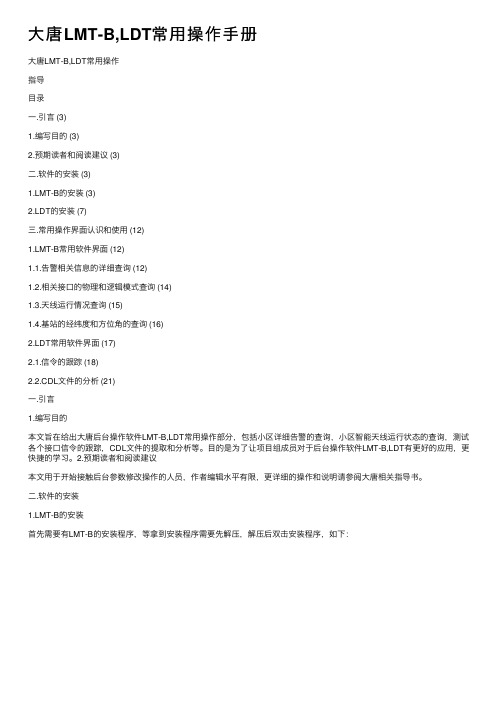
⼤唐LMT-B,LDT常⽤操作⼿册⼤唐LMT-B,LDT常⽤操作指导⽬录⼀.引⾔ (3)1.编写⽬的 (3)2.预期读者和阅读建议 (3)⼆.软件的安装 (3)1.LMT-B的安装 (3)2.LDT的安装 (7)三.常⽤操作界⾯认识和使⽤ (12)1.LMT-B常⽤软件界⾯ (12)1.1.告警相关信息的详细查询 (12)1.2.相关接⼝的物理和逻辑模式查询 (14)1.3.天线运⾏情况查询 (15)1.4.基站的经纬度和⽅位⾓的查询 (16)2.LDT常⽤软件界⾯ (17)2.1.信令的跟踪 (18)2.2.CDL⽂件的分析 (21)⼀.引⾔1.编写⽬的本⽂旨在给出⼤唐后台操作软件LMT-B,LDT常⽤操作部分,包括⼩区详细告警的查询,⼩区智能天线运⾏状态的查询,测试各个接⼝信令的跟踪,CDL⽂件的提取和分析等。
⽬的是为了让项⽬组成员对于后台操作软件LMT-B,LDT有更好的应⽤,更快捷的学习。
2.预期读者和阅读建议本⽂⽤于开始接触后台参数修改操作的⼈员,作者编辑⽔平有限,更详细的操作和说明请参阅⼤唐相关指导书。
⼆.软件的安装1.LMT-B的安装⾸先需要有LMT-B的安装程序,等拿到安装程序需要先解压,解压后双击安装程序,如下:图 2-1双击以后出现询问是否确认继续安装的界⾯,如下:图 2-2点击下⼀步,出现是否同意协议的界⾯,如下:图 2-3点击“是”,出现客户信息窗⼝,⾥⾯的值可以修改,但⼀般为默认。
如下:图 2-4点击下⼀步,出现询问你所要安装的位置,可以不必保存在系统的C盘,如下:图 2-5点击下⼀步后,出现复制窗⼝,该窗⼝时将图2-1⾥⾯必须的⽂件复制到安装的⽬录下,如下:图 2-6 点击下⼀步后,出现安装窗⼝,如下:图 2-7 安装完成后,出现如下界⾯:图2-8点击完成,即可完成LMT-B的安装。
2.LDT的安装⾸先需要有LDT的安装程序,双击安装程序,如下:图 2-9双击以后选择语⾔的界⾯,如下:图 2-10点击下⼀步,出现欢迎安装界⾯,如下:图 2-11点击下⼀步,出现保存位置的界⾯,保存的地址已经可以不必须到C盘,如下:图 2-12点击下⼀步后,出现安装开始⽬录窗⼝,点击下⼀步,如下:图 2-13点击下⼀步后,出现如下窗⼝:图 2-14 点击下⼀步后,出现安装窗⼝,如下:图2-15点击安装并且完成后,出现如下界⾯:图2-16点击完成,即可完成LDT的安装。
LMT常用命令
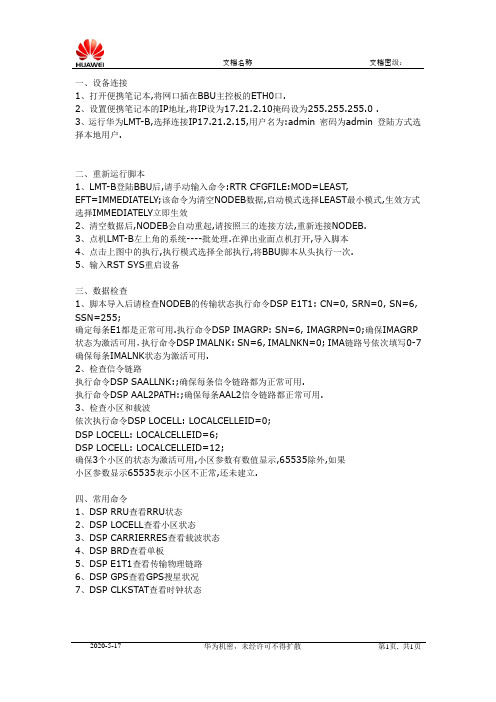
文档名称 文档密级:2019-7-9华为机密,未经许可不得扩散 第1页, 共1页 一、设备连接1、打开便携笔记本,将网口插在BBU 主控板的ETH0口.2、设置便携笔记本的IP 地址,将IP 设为17.21.2.10掩码设为255.255.255.0 .3、运行华为LMT-B,选择连接IP17.21.2.15,用户名为:admin 密码为admin 登陆方式选择本地用户.二、重新运行脚本1、LMT-B 登陆BBU 后,请手动输入命令:RTR CFGFILE:MOD=LEAST ,EFT=IMMEDIATELY;该命令为清空NODEB 数据,启动模式选择LEAST 最小模式,生效方式选择IMMEDIATELY 立即生效2、清空数据后,NODEB 会自动重起,请按照三的连接方法,重新连接NODEB.3、点机LMT-B 左上角的系统----批处理.在弹出业面点机打开,导入脚本4、点击上图中的执行,执行模式选择全部执行,将BBU 脚本从头执行一次.5、输入RST SYS 重启设备三、数据检查1、脚本导入后请检查NODEB 的传输状态执行命令DSP E1T1: CN=0, SRN=0, SN=6, SSN=255;确定每条E1都是正常可用.执行命令DSP IMAGRP: SN=6, IMAGRPN=0;确保IMAGRP 状态为激活可用,执行命令DSP IMALNK: SN=6, IMALNKN=0; IMA 链路号依次填写0-7确保每条IMALNK 状态为激活可用.2、检查信令链路执行命令DSP SAALLNK:;确保每条信令链路都为正常可用.执行命令DSP AAL2PATH:;确保每条AAL2信令链路都正常可用.3、检查小区和载波依次执行命令DSP LOCELL: LOCALCELLEID=0;DSP LOCELL: LOCALCELLEID=6;DSP LOCELL: LOCALCELLEID=12;确保3个小区的状态为激活可用,小区参数有数值显示,65535除外,如果小区参数显示65535表示小区不正常,还未建立.四、常用命令1、DSP RRU 查看RRU 状态2、DSP LOCELL 查看小区状态3、DSP CARRIERRES 查看载波状态4、DSP BRD 查看单板5、DSP E1T1查看传输物理链路6、DSP GPS 查看GPS 搜星状况7、DSP CLKSTAT 查看时钟状态。
LMT用户指南

一、登陆本地维护终端
NodeB 和LMTB 的连接方式 LMTB 近端直连NodeB LMTB近端直连NodeB时,需保证LMTB计算机IP地址和NodeB近端维护通道IP地址在同一网段。 LMTB 远端代理连接NodeB LMTB远端代理连接NodeB时,采用OMC920作为代理服务器。LMTB通过OMC920连接NodeB,主要通过如下方式连接:指 定OMC920作为缺省网关,设置从LMTB计算机到NodeB的路由,登录NodeB。 登录LMTB 本地维护终端 LMTB具备在线和离线两种模式,用户必须在在线登录的情况下才能通过LMTB软件对NodeB进行配置和查询等操作。 登录LMTB有三种方式:在线登录、代理服务器登录和离线登录。 在线登录前,必须确保LMTB和网元之间的网络连接正常。在线登录前,需增加局向并选择用户类型。 用户也可以通过选择代理服务器进行登录,例如使用OMC920作为代理服务器。 如果选择离线登录,用户能够使用本地维护终端的部分功能,例如查看MML命令的联机帮助等。 一个NodeB可以支持10个LMTB同时连接。 登录后LMTB窗口标题显示为:“[局向名:IP地址]本地维护终端 网元名称-[任务窗口名]”。 注意事项 默认的用户名密码如下:8.0版本之前发货的WMPT/WMPTc板, “用户名”和“密码”都为“admin”。在8.0版 本新发货的WMPT/WMPTc/UMPTb板,“用户名”为“admin”,“密码”为“hwbs@com”。 当所登录的网元不存在或不可达,或者由于网络通讯、网元命令处理拥塞等造成登录时间较长时,可以使用快捷 键“Ctrl+Break”中断登录,待返回“用户登录”对话框后重新登录。 在登录过程中如果登录失败,系统弹出错误提示框,用户可以在提示框上单击“处理建议”查看具体处理步骤。 如果网元用户被网管强制注销,系统会弹出提示框,单击“确定”后将显示“用户登录”对话框。用户可以选择 重新登录。
LTE测试题(有答案)

一、选择题(单选题)1、TD-LTE基站主控板是什么板卡( B )A 、SCTA B、SCTE C 、SCTC D 、SCTG2、基站调测中,电脑的IP地址设置为( B )A 、172.245.27.100B 、172.27.245.100C、 172.27.254.100D、 127.72.245.1003、 GPS灯( A )状态下为正常状态A、慢闪B、快闪C、直亮D、不亮4、单模TD-LTE基站,在LMT软件( A )查询GPS是否正常锁星A、物理设备-时钟信息-GPSB、物理设备-时钟信息-当前时钟C、物理设备-时钟信息-时钟源D、物理设备-时钟信息-拉远时钟5、LMT在( A )查询当前基站BBU使用版本A、软件版本-当前运行软件包B、软件版本-当前运行外设软件包C、软件版本-基站软件包运行配置D、软件版本-外设软件包运行配置6、LMT登录软件的帐号与密码为( C )A、administrative 111111B、admin 111111C、administrator 111111D、administrater 1111117、基站调测中,LMT软件SCT板卡调试口IP地址为( D)A、172.27.254.100B、172.245.27.92C、172.27.254.92D、172.27.245.928、BBU与RRU端正常收发光应小于( A )A、-100B、-75C、-120D、-1259、从LMT 电脑(直连而非远程连接)上,在( A )通过LMT的诊断测试工具检测IP层的连通性A、跟踪测试——诊断测试——ENBB、诊断测试——跟踪测试——ENBC、ENB——诊断测试——跟踪测试D、ENB——跟踪测试——诊断测试10、LMT界面菜单栏,使用( A )命令确认需SCTP链路状态和OM链路IP层状态是否正常A、PingB、PongC、pin11、当查询S1链路状态为“故障”时,确认S1接口的SCTP链路状态,一般有几种异常状态( C )A、一种B、两种C、三种12、在LMT软件中,在( A )查询RRU驻波比A、物理设备——RRU拓扑——RRU通道信息B、物理设备——RRU拓扑——RRU校准通道信息C、物理设备——RRU拓扑——RRU周期校准信息13、在LMT软件中,在( A )查询光衰A、工具-一单开站-光模块B、工具-一单开站-射频资源C、工具-一单开站-小区信息14、BBU面板指示灯RUN表示的是( B )A、板卡上电灯B、运行灯C、故障灯D、状态灯15做网络规划包括2个方面,分别是( A )A、板卡规划本地小区规划B、板卡规划设备规划C、本地小区规划设备规划16、在LMT软件中,查询RRU驻波比应该不大于( B )A、40B、30C、50D、2017、在LMT中,查询BPOH状态,在( A )中查询A、工具一单开站-板卡资源B、工具-一单开站-基带资源C、工具-一单开站-BPOH板卡18、TD-LTE基站主控板位于第( A )卡槽A、1B、2C、3D、019、在TD-LTE宏蜂窝网络规划中,一般为3个小区,分别是( A )A、0,1,2B、1,2,3C、2,3,420、EMB5116主设备的供电方式主要有( C )A、交流B、直流C、支持交直流21、插拔板卡时候应佩戴( A)A、防静电手环B、安全带C、安全帽D、手套22. 如果出现eNB的告警“小区退服,时钟故障”(1018003),不可能是以下哪种原因造成的?( B )A、主控板挂死B、基带板挂死C、基带板挂死D、GPS馈线进水23、日常监控巡检中,Ir接口光功率取值在( C )区间范围内为正常。
华为LTE后台操作-LMT的使用

执行 MML 命令有四种方式: 从“命令输入”框输入 MML 命令 1. 在“命令输入”框内输入一条命令。命令输入时可以在联想的下拉列表中选择 命令。 2. 按“Enter”或单击“辅助”,命令参数区域将显示该命令包含的参数。 3. 在命令参数区域输入参数值。 4. 按“F9”或单击“执行”,执行这条命令。“通用维护”页签返回执行结果。 在“历史命令”框选择 MML 命令 1. 在历史命令下拉框中选择一条历史命令(按“F7”、“F8”或历史命令框后 、 图标,可选择前一条或后一条历史命令),命令参数区域将 显示该命令包含的参数。 2. 在命令参数区域修改参数值。 3. 按“F9”或单击“执行”,执行这条命令。“通用维护”页签返回执行结果。 在“MML 导航树”上选择 MML 命令 1. 在“MML 导航树”中选择 MML 命令并双击。 2. 在命令参数区域输入参数值。 3. 按“F9”或单击“执行”,执行这条命令。“通用维护”页签返回执行结果。 在“手工命令”输入区手工输入或粘贴 MML 命令脚本、 1. 在“手工命令”输入区域,手工输入 MML 命令,或者粘贴带有完整参数取值 的 MML 命令脚本。 2. 按“F9”或单击“执行”,执行这些命令。“通用维护”页签返回执行结果。 说明 红色参数为必选参数,黑色参数为可选参数。 将鼠标放在命令参数输入处,可以获得参数的相关提示信息。 执行带时间参数的 MML 命令,参数默认时间为本地 PC 时间,请注意手动修改。 当命令执行失败时,在“通用维护”页签中会以红色显示。 浏览器页面缩放建议使用 100%。
如果升级 JRE 插件后无法登录 LMT,请重新启动浏览器后再登录 LMT。
2.1.2、背景信息
LMT 用户类型包括 LMT 本地用户和 LMT 域用户两种类型。请参见 4.2.1 权限管理相关概
LMT使用经验总结

技术支持网站:地址:上海市浦东新区张江高科技园区碧波路889号资料版本20060820-1.0LMT使用经验总结编著××日期YYYY-MM-DD审核××日期YYYY-MM-DD技术支持网站:地址:上海市浦东新区张江高科技园区碧波路889号【关键字】【类型】存在问题:目前北京刚刚开始准备进入连片优化的阶段,在优化阶段需要掌握后台操作。
解决方法:对后台相关操作进行了,记录,主要是LMT工具。
使用方法:LMT是local maintain terminal的英文缩写,也就是本地维护终端。
是单站调测维护使用的软件。
但是在机房也可通过OMCB使用LMT远端对单站进行操作维护,通常网规网优工程师使用此种方式。
下面就怎样使用LMT进行简单的介绍。
1.登录登录有三种方式,通常选择在线登录,这种方式将保持前台的数据配置,登录后可在线对数据进行配置修改。
操作:主菜单---文件---登录通常默认的用户名为root,无密码。
前台IP:该站点的IP地址。
可在OMCB中查到此IP地址。
登录后自动弹出NodeB机架图,显示NodeB各个单板状态。
注意:如果在OMCB中登录该基站,那么LMT中登录会提示该基站已登录,所以先在OMCB 中退出即可。
技术支持网站:地址:上海市浦东新区张江高科技园区碧波路889号2.查询TMB输入输出功率B30的机架分3框,位于最上面一层,每两个TMB一个扇区,从槽位2到7共六个,分别是1到3扇区。
操作:右键单击机架中需查询TMB---查询通道的输出功率等技术支持网站:地址:上海市浦东新区张江高科技园区碧波路889号通道的输出功率根据波束赋形有所差别。
如90度波束赋形各通道等幅输出,所以查询到的个通道输出功率应该基本一致;而如果采用65度波束赋形,则各通道为不等幅输出,因此查询到的各通道输出功率应该不一致。
下图为采用65度波束赋形。
3.修改波束赋形宽度修改波束赋形宽度是一种优化手段,通过LMT可以实现对波束赋形的修改。
LMT操作指南
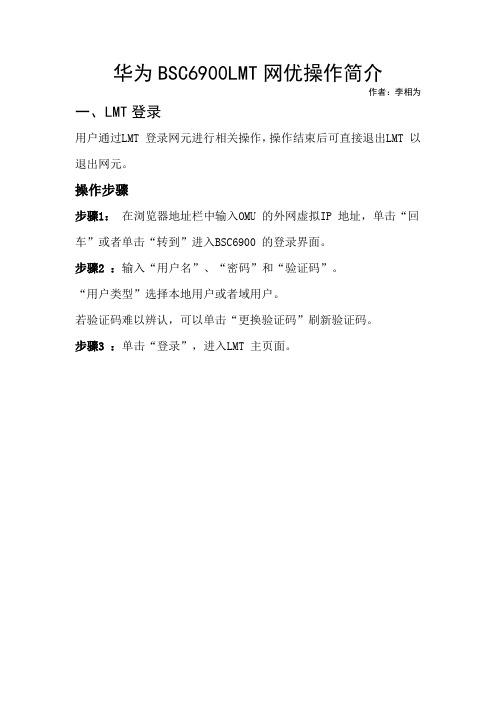
华为BSC6900LMT网优操作简介作者:李相为一、LMT登录用户通过LMT 登录网元进行相关操作,操作结束后可直接退出LMT 以退出网元。
操作步骤步骤1:在浏览器地址栏中输入OMU 的外网虚拟IP 地址,单击“回车”或者单击“转到”进入BSC6900 的登录界面。
步骤2 :输入“用户名”、“密码”和“验证码”。
“用户类型”选择本地用户或者域用户。
若验证码难以辨认,可以单击“更换验证码”刷新验证码。
步骤3 :单击“登录”,进入LMT 主页面。
二、LMT 页面介绍通过Web 浏览器登录LMT 可以对BSC6900 进行操作维护。
LMT 页面如图1-1 所示。
图1-1 LMT 页面表1-1 LMT 页面说明三、设备维护页面介绍LMT 提供了图形化的设备面板,使设备维护更简单直观。
设备面板可以自动刷新,实时反映单板状态。
可以根据单板指示色和单板上的活动告警指示灯了解单板的运行状态。
在设备面板上,选择某个在位的单板,单击鼠标右键,通过选择不同的快捷菜单项,可以完成查询单板状态等操作,如图:设备维护主页面在设备维护页面我们可以看到BSC下所有基站及小区的信息,并且可以执行一些简单的操作维护。
基站层面维护在需要查看的基站名上点击右键可以对该基站实施激活与去激活、基站分级复位、监控干扰带和属性查询等一些基本操作,在右侧可以看到一些基站的设备类型、复用模式、框位槽号等。
小区层面维护在小区层面我们可以实施小区复位、修改管理状态、监控信道状态等操作,在页面右侧可以看到该小区的一些基本信息,如频段、CGI、BCCH、BSIC以及小区状态等,下面举例在小区下查看监控信道状态。
小区信道状态监控在监控信道的层面我们可以清晰的看到被监控的小区都有哪些载频,哪些信道在做哪些类型工作,例如载频3信道1在做全速率TCH业务,载频5信道3在做半速率TCH业务。
通过这样的监控我们可以得知这些小区的实时状态是什么样,从而制定下一步的优化手段。
中兴LMT的介绍及使用讲课稿

9 .查看
内部公开▲
用于设置工具栏,状态栏,机架树,消息条的显示状 态。
10 .窗口
内部公开▲
提供窗口层叠,平铺等排列方式,并显示当前打开的 所有窗口列表,前面带钩的为当前窗口。
11 .帮助
内部公开▲
在“关于LMT…”中,显示了当前使用LMT的版本信 息及安装目录。
四. LmtTrace 工具的使用
Windows 2000/XP兼容机器上的软件,主要提供对NODE B网元设备的配置管 理,故障管理,性能测量,安全管理和其他的网管功能。本地操作维护终端 LMT和NODE B共处一地,通过10/100M网口与Node B机架顶部的LMT2网口 进行通讯, 也可以通过IPOA的方式在远程进行NODEB的管理,完成设备的本 地操作维护功能。 本软件具备以下主要功能: • 接入前台与用户管理 • 设备配置管理 • 传输配置管理 • 无线资源配置管理 • 版本管理 • 告警管理 • 性能管理 • 诊断测试 • 信令跟踪等辅助功能
内部公开▲
此课件下载可自行编辑修改,仅供参考! 感谢您的支持,我们努力做得更好!谢谢
解决方法:该问题产生原因较为不定,可尝试以下方法逐一排除, 如问题依然存在,请咨询相关开发人员。
a. 退出当前LMT,执行与LMT.EXE在同一目录下的install.exe文件 后,再次运行LMT程序。
b. 检查前台BCCS版本是否为临时版本,如为临时版本,可寻找与 当前LMT匹配的可用BCCS版本替换再试。
5 .传输管理
对NodeB的传输设备,传输参数等进行配置和维护
STM-1连线管理 E1连线管理 IMA组参数管理 TC参数管理 AAL2链路管理 AAL5链路管理
内部公开▲
6 .无线资源管理
LTE LMT使用办法

第一步,LMT软件登录1,本地连接设置,IP地址为192.254.1.11,子网掩码为255.255.255.0,其他空。
2,使用网线连接笔记本和BBU设备上的CC16A板。
(ETHI槽口)3,双击LMT(注意文件夹路径),点击启动在登录界面选择站点管理(只第一次使用时需设置),添加,基站名称:随意数字基站IP:192.254.1.16网关:255.255.255.0用户:随意数字密码:空第二步,EOMS的使用1,观察设备拓扑图1.1确认拓扑图中板件规格和槽位与基站BBU物理信息是否一致(极小概率不一致,后期应无此问题)。
1.2根据拓扑图中的模块颜色的不同,能大约的判断问题点范围。
1.3常用功能:RRU图标为红,且告警中包含天线校正失败或天馈驻波比异常时,鼠标右键RRU图标,选择功放管理,点击查询,即可查看RRU的驻波比信息,确认1-8通道的问题点。
测试的驻波比应小于1.5,最好应小于1.3,同时,检查RRU端通道与天线通道是否一一对应(禁止通过蓝色标签牌检查),及天馈跳线包扎情况,进水情况。
1.4选择系统——磁盘清理,对磁盘进行清理,确定。
1.5,选择系统,版本管理,鼠标右键—入库,将BBU规格包和RRU规格包(总计6个)入库(只第一次需操作,后期可直接下载)入库完成后,就会如下图显示6个规格包1.6下载规格包,鼠标右键选择一个规格包,选择“下载”6个规格包里面,先下载BBU规格包内的5个包,然后预备激活固件规格包,再激活生效,设备会自动重启,再进入EOMS版本管理中下载RRU规格包,对RRU规格包预备激活,激活生效。
这样我们的操作基本完成,只需传输通,后台整表。
第三步,EFMS的使用下拉EOMS三角箭头,选择EFMS,点击启动。
(或使用EOMS的左上角警铃图标直接进入EFMS)这样我们就可以通过EFMS观察基站的告警信息。
最终,窗口中只能保留蓝色“LMT接入”的告警,才是正常的。
第四步,EDMS的使用下拉EOMS三角箭头,选择EDMS,点击启动。
LMT-B工具使用手册

LMT-B工具使用手册LMT-B是基站的本地操作和维护管理工具,可以提供的管理功能包括配置管理、故障管理、测试管理、文件传输控制、事件管理以及系统维护等。
现场用到最多的功能是提取基站日志,查看板卡及RRU状态,修改网元布配,修改并查看小区参数等,其他详细操作了解可以通过如下:帮助--内容。
一、软件登入双击桌面快捷图标,输入用户名和密码,用户名Administrator 密码111111 /用户名superuser 密码789456 。
离线时可以查看告警日志,传输参数配置等,在线需输入基站逻辑IP地址,如下所示:“确定”后,进入软件主界面如下:二、基站日志提取一般情况下基站故障首先需要提取公共日志,包括5个文件,如下图所示:对于RRU问题,还需要RRU的65号日志,解压缩后有8个文件,一般常用的是61,62,74号日志。
对于业务问题,还需要提取相应载波板(BBU/BPOF/BPOE)的45,50号日志。
【文件】→右边对话框,空白处“右击”→按板卡类型上传日志(也可以选择按类型上传日志,只不过需要提取多次才提全)选择日志上传路径,确定即可!点开【对象树】→【设备测试】→【日志上传】→【启动调试日志上传任务(仅对处理器0)】→对话框内,右上角空白框填0(固定的),应用→框内下面信息按照实际板卡的框槽及日志编号填写,上传路径必须是英文字符,行有效→设置即可!日志上传完毕,会在信息浏览里由“行有效”变成“行无效”,即表示上传完毕,如下所示:三、网元布配操作做网元布配之前,首先要清楚实际物理上RRU连接方式,RRU型号,小区载波配置以及天线型号。
操作流程:【网元布配】→【新建】→本地小区编号(按照实际情况,从0开始)→【确定】(1)下图中,用红线圈的都要按照实际情况填写。
天线模式:对于多通道RRU,选择“双极化智能天线”;对于单通道RRU,该小区只有1个RRU,选择“单天线”;对于单通道RRU,该小区含有2个或以上RRU,选择“分布式单天线”。
LMT工具使用手册

文件管理:调用文件传输和控制窗口,对网元节点的文件进行管理和操作,提供上传和下载文件,在线可用。
命令行:实现命令的手动输入,参数配置,命令下发,命令帮助信息显示,已下发命令显示,批量命令下发,批量命令脚本文件制作等功能。
小区参数配置:主要是进行本地小区的关键参数配置、邻小区的添加删除等功能。
用户:LMT使用者,根据用户权限不同分为一般用户和管理员。管理员具有最高权限,用来管理一般用户。
用户组:用户组包含若干用户,可对组设置最高权限、功能限制(角色限制)等,组成员都需要满足这些限制。
角色:表示用户可进行操作的功能模块。
权限:代表用户可进行的操作限制,包括研发级别、工程级别、测试级别与受限级别
鼠标操作约定
格式
意义
单击
快速按下并释放鼠标的一个按钮。
双击
连续两次快速按下并释放鼠标的一个按钮。
拖动
按住鼠标的一个按钮不放,移动鼠标。
各类标志
本书还采用各种醒目标志来表示在操作过程中应该特别注意的地方,这些标志的意义如下,正文中的各类警告、提示、说明等的内容一律采用楷体,并在内容前后加横线与正文分开如下:
1.请您对以下表格中各项进行评价,并将评价结果填写在相应单元。(打“”)
评价
项目
很好
好
一般
差
使用方便
表达清楚
内容完整
内容正确
结构合理
图表说明
装帧形式
总体满意
2.您认为我们应该在以下哪些方面进行改进?(打“”)
□改进结构编排□表达应更详细
□改进目录结构□表达应更简洁
□增加图形说明□专业性不要太强
□增加典型实例□改进索引方法
LMT 基础操作

一、概述1、LMT系统概述LMT(Local Maintenance Terminal,本地维护终端),是对单个基站进行操作维护的单机网管工具;软件包含4大子系统:●EOMS(Embedded Operation Management Subsystem,操作维护子系统):基站配置、软件版本管理●EDMS(Embedded Diagnostic Management Subsystem,调测管理子系统):系统的诊断测试以及辅助功能●EFMS(Embedded Fault Management Subsystem,故障管理子系统):告警管理功能●EPMS(Embedded Performance Management Subsystem,性能管理子系统):实时性能测量功能2、安装环境要求硬件环境软件环境说明:请确保系统环境变量中的“Path”属性值包含JRE的bin目录,否则程序可能会运行异常。
(WinXP系统中,控制面板中双击系统,点击[高级][环境变量→系统变量]可检查“Path”值,若是WIN7系统,在控制面板中找到“所有控制面板项”,如图,之后找到“系统”→“高级系统设置”→“环境变量”→“系统变量”检查“path”值)。
3、启动和加载方式LMT主要本地拷贝方式启动。
用户可以选择版本服务器下LMT的对应版本Release目录下的copy_version文件夹到本地磁盘,进入本地copy_version目录,用户可以通过双击EOMS.jar,EFMS.jar, EPMS.jar, EFMS.jar即可通过本地的方式启动LMT的各个子系统。
二、EOMS操作维护子系统1、EOMS子系统概述操作维护子系统(EOMS)属于本地维护终端LMT系统中的一个子系统。
主要功能包括:配置基站数据、基站软件管理及基站一般操作和实时信息查看等。
登录的时候可以选择在线配置、离线配置、版本管理三种登录方式。
下面安装各种登录方式逐一进行介绍。
上海联通前台LMT开通简单版

1 前台站点LMT配置1.1 前台LMT配置概要本文主要讲述通过LMT工具进行前台手动配置传输参数,以使站点能与OMMB网管建链。
傻瓜版友情提示:标黄的是需要配置的数据。
【工具准备】①直连网线1根;②用于调试的笔记本/台式机一台(要求已安装jdk_6.0.13版本,其余版本的jdk不能保证LMT工具的正常使用。
)【配置内容】要使eNodeB与OMC完成传输链路的建立,需要确保以下四个参数的准确配置:物理层端口(PhyLayerPort)、以太网链路层(EthernrtLink)、IP层配置(IpLayerConfig)、OMC通道(ItfUniBts)。
1.2 配置过程1.2.1 启动LMT1.2.1.1 LMT软件安装1. LMT软件随eNodeB版本发布,LMT工具的压缩包如下图所示:2. 解压Release.zip压缩包,得到文件夹里的内容如图4-1所示,解压之后不需要安装(前提是已经安装jdk V6.0.13版),双击EOMS.jar文件即可启动EOMS工具。
图4-1 文件夹内容1.2.1.2 LMT登录1. 设置笔记本电脑的IP地址为192.254.1.X/255.255.255.0,X≠16,网线连接笔记本电脑网口与eNodeB CC板卡的debug口。
2. 双击图4-1的EOMS.jar文件,启动LMT,弹出LMT登录界面如图4-2所示。
图4-2 LMT登录界面3. 点击[站点管理]/[Station],弹出站点管理界面,如图4-3所示。
图4-3 站点管理界面4. 点击站点管理界面的[添加],打开站点添加界面,如图4-4所示。
在站点添加界面配置站点名称及站点IP,通过debug口登录请填写站点IP为192.254.1.16。
点击[确定]完成站点添加,如图4-5所示。
图4-4 站点添加界面图4-5 站点添加完成5. 选择已添加站点,点击[确定],返回登录界面,输入用户名:admin,登陆模式选择[在线配置],如图4-6所示,点击[确定]登录EOMS主界面,在主界面上选择[视图]→[数据视图],将进入数据视图配置界面,如图4-7所示。
LMT

谢谢观看
LMT刀具,成立于1876年的LMT集团公司,其总部位于德国。蓝帜金属加工技术集团(Leitz Metalworking Technology Group )是由6家著名的刀具生产企业强强联合而成。
许可管理技术
LMT(License Management Technology)许可证管理技术 许可证管理技术长久以来几乎所有研发企业面临的挑战和困惑包括: 1、如何科学规划好来年的软件采购量? 2、如何完整详细了解昂贵许可证的使用情况? 3、如何提高软件许可证的利用率? 4、如何及时发现并解决许可证服务器的异常? 5、如何防止他人的恶意抢占紧张的许可证资源? 6、如何避免员工占用许可证资源导致的浪费情况? ... 为了回答这些问题,许可证使用情况检测和优化的工具便出现了。业界最为知名的此类软件是LMT LicManager,它的解决方案已被多家世界500强企业所采用。
LMT
本地维护终端
目录
01 本地维护终端
03 地方平时
02 许可管理技术 04 生命周期团队
LMT,Local Maintenance Terminal的缩写,意思是本地维护终端。LMT是一个逻辑概念。LMT连接到RNC外, 提供NODE B操作维护的用户界面。
LMT也是许可证管理技术License Management Technology)的缩写,许可证管理技术指对授权软件的授权 机制及授权文件的管理技术;支持流行的授权类型(FlexNet,FlexLM,IBM LUM,LM-X, Sentinal HASH, SMP), 适用于95%以上的软件。
LMT是一个逻辑概念。LMT连接到RNC外,提供NODE B操作维护的用户界面。在NODE B操作维护子系统中,是 用户对NODE B进行操作维护的终端。LMT提供图形化用户界面,使用户可以通过Web页面对BSC6900进行操作和维 护,实现MML命令的输入、命令执行结果的显示、告警显示、消息跟踪、性能监测和设备维护等功能。
- 1、下载文档前请自行甄别文档内容的完整性,平台不提供额外的编辑、内容补充、找答案等附加服务。
- 2、"仅部分预览"的文档,不可在线预览部分如存在完整性等问题,可反馈申请退款(可完整预览的文档不适用该条件!)。
- 3、如文档侵犯您的权益,请联系客服反馈,我们会尽快为您处理(人工客服工作时间:9:00-18:30)。
xx xx
软件会模拟出小区哦
检测完成后, 检测完成后, 可以查看过程告警哦
没有发现开通检测按钮 可以点主机架,点其它地方都无效哦 可以点主机架 点其它地方都无效哦
点主框架后, 点主框架后,开通检测就出现了 点击进入开通检测过程
Hale Waihona Puke 点开通检测后就出现了新的TOOLBAR 点开通检测后就出现了新的 点击这里便开始检测咯
填写检测人,站点名, 填写检测人,站点名, 日志保存文件
LMT开通检测功能介绍 LMT开通检测功能介绍
进入幻灯片模式效果更好 进入幻灯片模式效果更好
Mobile: E-mail:
V1.1 2004-10-31
利用IP方式连接 界面, 利用 方式连接NODEB,进入 方式连接 ,进入LMT界面, 界面 注意新功能的版本要再此之上哦. 注意新功能的版本要再此之上哦
